
- •Міністерство аграрної політики України
- •Петрівський державний аграрний технікум
- •Робочий зошит
- •Для лабораторно-практичних занять з дисципліни «Інформатика» із спеціальності _________ «___________________________________»
- •Інструкція з охорони праці і пожежній безпеці при проведенні робіт у комп'ютерному класі для студентів.
- •1. Загальні вимоги
- •2. Вимоги безпеки перед початком роботи
- •3. Вимоги безпеки під час роботи
- •Завдання
- •Виконання роботи
- •Контрольні питання
- •Завдання
- •Виконання роботи
- •Контрольні питання
- •Завдання
- •Виконання роботи
- •Контрольні питання
- •Лабораторне заняття № 2.
- •Завдання
- •Виконання роботи
- •Контрольні питання
- •Лабораторне заняття № 3.
- •Завдання
- •Виконання роботи
- •Контрольні пеитання
- •Лабораторне заняття № 4.
- •Завдання
- •Виконання роботи
- •Контрольні питання
- •Лабораторне заняття №5.
- •Завдання
- •Виконання роботи
- •Контрольні питання
- •Лабораторне заняття № 6.
- •Завдання
- •Виконання роботи
- •Контрольні питання
- •Лабораторне заняття № 7.
- •Завдання
- •Виконання роботи
- •Контрольні питання
- •Завдання
- •Виконання роботи
- •Контрольні питання
- •Лабораторне заняття № 8.
- •Завдання
- •Виконання роботи
- •Основні функції текстових редакторів.
- •Контрольні питання
- •Лабораторне заняття № 9-10.
- •Завдання
- •Виконання роботи
- •Виведіть на екран довідку з питання «Использование таблиц в документах с письмом справа налево».
- •Контрольні питання
- •Лабораторне заняття № 11-12.
- •Завдання
- •Виконання роботи
- •Контрольні питання
- •Завдання
- •Виконання роботи
- •35. Завершить роботу з пк. Контрольні питання.
- •Лабораторне заняття № 15.
- •Завдання
- •Виконання роботи
- •Контрольні питання
- •Лабораторне заняття № 16.
- •Завдання
- •Виконання роботи
- •Контрольні питання
- •Лабораторне заняття № 16.
- •Завдання
- •Виконання роботи
- •Контрольні питання
- •Лабораторне заняття № 2-3.
- •Завдання
- •Виконання роботи
- •Контрольні питання.
Виконайте розархівацію архіву на диск С:__________________________________, Робочий стіл______________________________________________________________
Переконався, що після розархівації зміст файлів не порушено.
Створіть на диску С: багатомний архів каталогу Мои документы, який би умістився на дискетах___________________________________________________________
Створіть на Робочому столі архів свого каталогу____________________________
Знищить створене на занятті_____________________________________________
Вимкніть ПК за дозволу викладача.
Контрольні питання
Необхідність архівації інформації.
Чим відрізняється архівний файл від архівованого?
Які програми-архіватори ви знаєте?
Які функції повинні виконувати програми-архіватори?
Оцінка_______________________ _______________________
____________________________ (підпис викладача)
(дата)
Лабораторне заняття №7.
Тема: Робота з антивірусними програмами.
Мета роботи: набути навички використання і роботи з антивірусними програмами, захищати ПК від комп′ютерних вірусів,
Матеріально-технічне оснащення робочого місця: ПК, антивірусна програма Avast, диск 3, 5 А, інструкційна карта.
Література: [11] c.182-194, [4] c.47-49, [8] c.319-331.
Завдання
Ознайомлення з інтерфейсом антивірусної програми.
Перевірка диску на наявність вірусів.
Виконання роботи
Ввімкніть ПК. Інсталюйте антивірусну програму Avast на свій ПК (під контролем викладача)____________________________________________________________
________________________________________________________________________
Запустіть програму і пройдіть реєстрацію ввівши ліцензійний ключ отриманий від викладача__________________________________________________________
________________________________________________________________________
Поновіть антивірусні бази через Інтернет використовуючи команду Обновление___ _______________________________за адресою (_____________________)
Запустіть антивірусну програму та ознайомтесь з інтерфейсом програми:

1. _________________
2. _________________
3. _________________
4. _________________
5. _________________
6. _________________
7. _________________
Перевірте антивірусом диск А: і проаналізуйте результати роботи програми ____
Налагодить антивірус на перевірку каталогу Мої документи диску С:___________
________________________________________________________________________
Вивантажте з екрану антивірус-монітор____________________________________
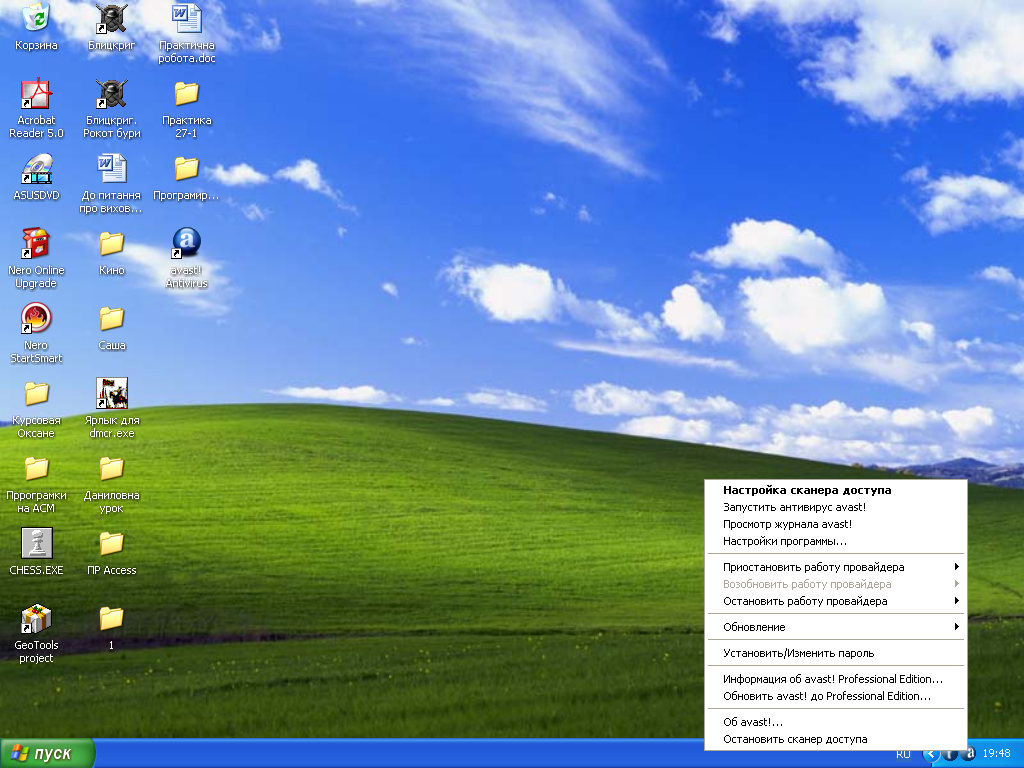
Завершіть роботу з ПК.
Контрольні питання
Що таке комп'ютерний вірус?
Які види вірусів ви знаєте?
Я
бджьдьь
кі головні ознаки вірусного зараження?Що таке антивірусна програма?
Які антивірусні програми ви знаєте?
Чому потрібно регулярно поновлювати антивірусні програми:
Оцінка_______________________ _______________________
____________________________ (підпис викладача)
(дата)
Лабораторне заняття № 8.
Тема: Створення документів у редакторі Word. Відкриття і збереження документа. Виділення фрагмента тексту блоком. Копіювання блоком та переміщення. Встановлення параметрів сторінки. Вибір розміру і типу шрифту. Встановлення абзаців.
Мета роботи: ознайомитися з основними можливостями текстового редактору Microsoft Word; набути практичних навичок роботи з текстом в Microsoft Word (введення, збереження, редагування, форматування).
Матеріально-технічне оснащення робочого місця: ПК, Windows –9х, ХР, MS Word, інструкційна карта.
Література: [11] c.202-214, [16] c.249-278, [4] c.51-68, [1] с.107-120, [10] с.167-191.
Завдання
Ознайомлення з інтерфейсом і можливостями програми.
Виконання операцій, пов’язаних з редагуванням, форматуванням тексту.
Збереження, відкриття текстового документу.
Виконання роботи
Ввімкніть ПК. Завантажте ТР Microsoft Word.
Способи завантаження Word: 1. ___________________2. __________________
3____________________________________4. _________________________________
О
 знайомтесь
з інтерфейсом Word.
Проставте на малюнку відповідні назви
елементів:
знайомтесь
з інтерфейсом Word.
Проставте на малюнку відповідні назви
елементів:
Робоча область
Панель малювання
Стандартна панель інструментів
Лінійки
Панель таблиці і границі
Смуги прокрутки
Панель WordArt
Рядок стану
Панель інструмент.Форматування
Заголовок
Горизонтальне меню
Системне меню
Панель Настройка зображення
Збережіть створений файл з ім’ям ЛПЗ №10. Відкрийте файл ЛПЗ №8 з власної папки на диску С: і скопіюйте текст в свій файл ___________________________
Наберіть текст:
Основні функції текстових редакторів.
Текстові
редактор-це
додаток,
призначений для створіння, перегляду,
модифікації і роздруку текстових
документів.
Текстовий редактор Microsoft Word працює під керуванням WINDOWS і може виконувати сотні операцій над текстовою і графічною інформації.
Способи форматування символів:1.___________________________2.___________
_________________________________3.___________________________________
С
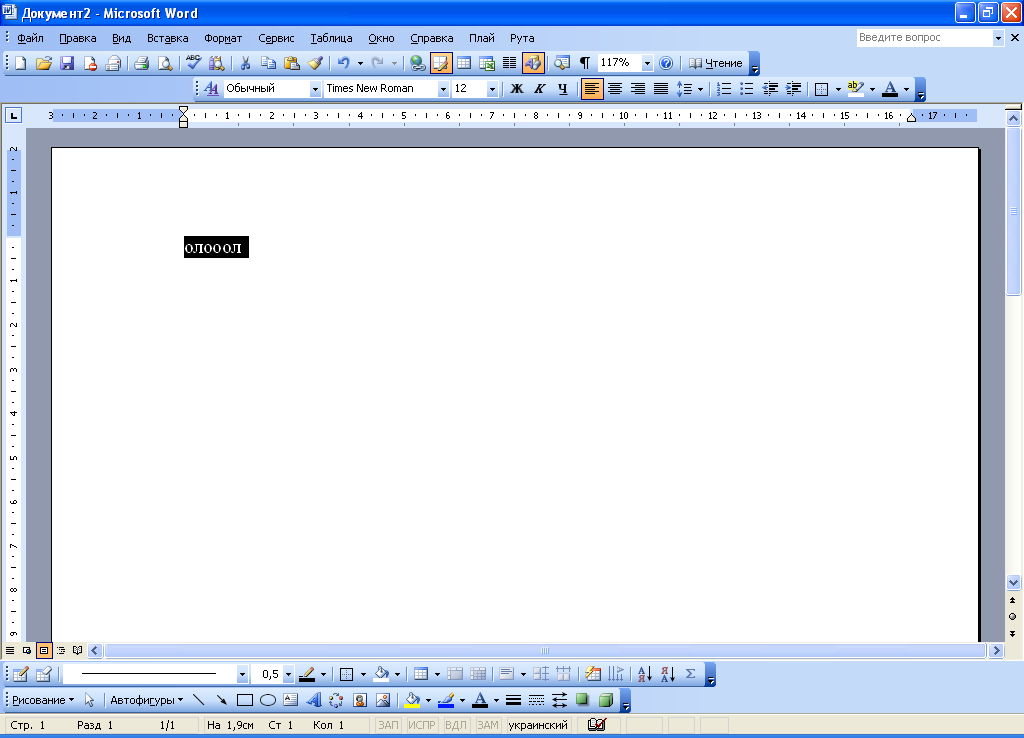 копіюйте
слово редактор
в
кінець тексту за допомогою кнопок
панелі істру-ментів
копіюйте
слово редактор
в
кінець тексту за допомогою кнопок
панелі істру-ментів
П
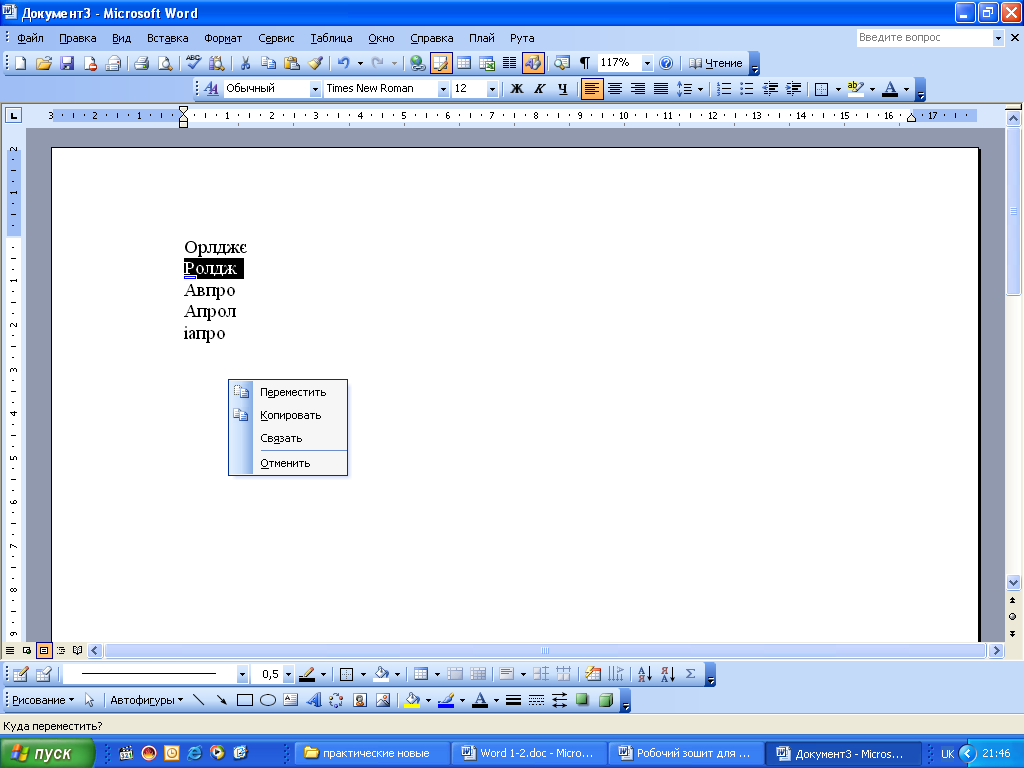 еремістіть
слово
еремістіть
слово додатокв початок тексту за допомогою команди контекстного менюЗмініть колір слова редактор на червоний, а заливку на жовтий________________
Змініть регістр слова редактор на верхній__________________________________
Змініть гарнітуру шрифту тексту на гарнітуру Arial, розмір 15 пунктів__________
Збільшить інтервал між буквами слова редактор до 10 пунктів________________
Встановіть в документі відступ зліва (абзац 1,25 см), міжрядковий інтервал полуторний______________________________________________________________
В
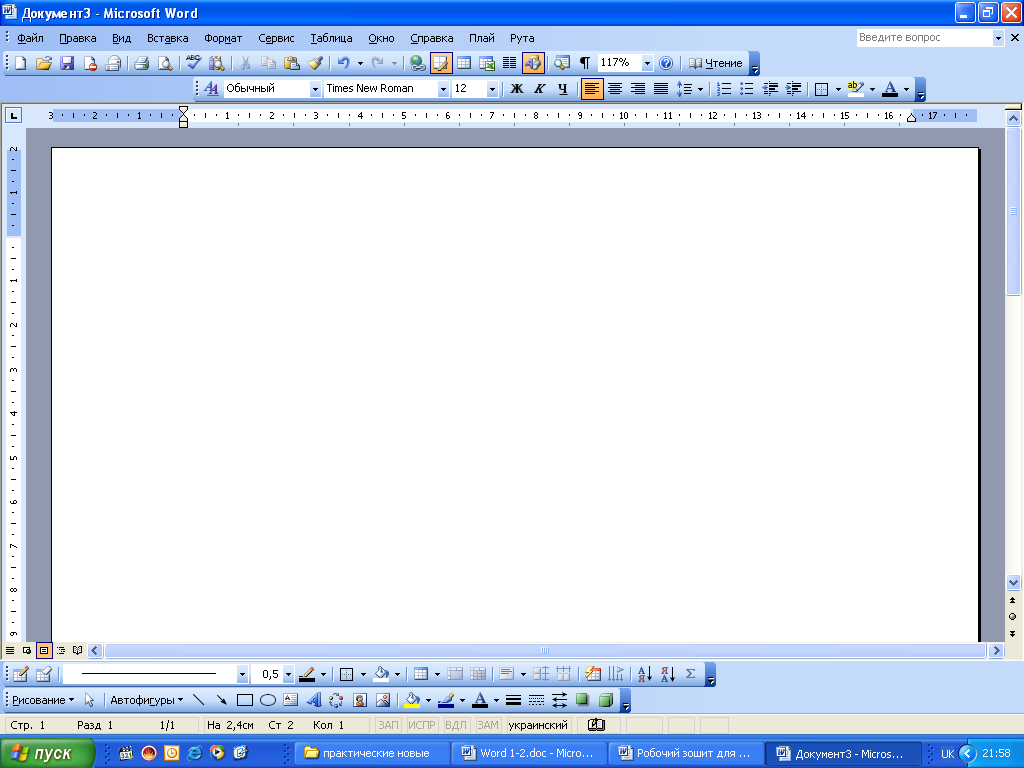 иправте
помилки в словах за допомогою команд:
1.Сервіс-Правопис.
2.
иправте
помилки в словах за допомогою команд:
1.Сервіс-Правопис.
2.
Встановив в документі автоматичну розстановку переносів___________________
Збережіть файл з тим же ім’я, але а іншу папку або диск______________________
Поексперементуйте з масштабом перегляду документу: По ширині сторінки, 100%, Сторінка цілком.
Змініть параметри сторінки : аркуш А4, альбомна орієнтація, розміри полів: верхнє - 2,5 см. нижнє -2,5 см., праве – 2,5 см., ліве – 2,5 см., від краю колонтитула: верхнього – 1, 5 см., нижнього – 1, 5 см____________________________________
Розбийте перший рядок на два абзаци, а потім об’єднайте____________________
Перегляньте, як буде виглядати документ перед друком_____________________
Завершіть роботу за ПК.
Контрольні питання
Призначення текстового редактора.
Перелічіть основні режими представлення документа MS Word на екрані і вкажіть особливості цих режимів.
Основні правила введення тексту в MS Word.
Абзац – це…
Призначення маркера абзацу в документі MS Word.
Що таке недруковані символи? Для чого вони використовуються?
Способи форматування абзаців.
Оцінка_______________________ _______________________
____________________________ (підпис викладача)
(дата)
Лабораторне заняття № 9-10.
Тема: Встановлення графічних зображень у документах. Друкування документа по сторінках і всього документа тощо. Використання довідок.
Мета роботи: засвоїти основні можливості текстового редактора по форматуванню таблиць; набути навичок роботи з таблицями і малюнками в Microsoft Word, оформлення тексту об′єктами WordArt.
Матеріально-технічне оснащення робочого місця: ПК, Windows –9х, ХР, Microsoft Word, інструкційна карта.
Література: [11] c.214-222, [16] c.281-295, [4] c.88-103, [1] с.120-131, [11] с.192-196.
Завдання
Створення таблиці засобами текстового редактора.
Створення власної візитки з використанням панелі Малювання.
Створення формул.
Друк документів.
Виконання роботи
Ввімкніть ПК і завантажте Microsoft Word. Вивчить можливості меню Таблиця.
Відобразіть панель Таблиці і границі______________________________________
З
 азначте
призначення кнопок панелі:
азначте
призначення кнопок панелі:
1.____________________2. _____________________3. _______________________
4. ____________________5. _____________________6. _______________________
7._____________________8._____________________9._______________________
10.____________________11. ___________________12. ______________________
14. ____________________15. ____________________16. _____________________
17.______________________18.___________________
Створіть таблицю за зразком:
-
Вид роботи
Площа обробки, га
Витрати пального, кг/га
Потреба в пальному, кг
Боронування
225
1,4
Культивація
330
1,2
Оранка
270
17,3
Всього
Збережіть файл під назвою ЛПЗ № 11 в своїй папці на диску С:
Добавте в таблицю рядок над заголовками таблиці__________________________
Об'єднайте ячейки першого рядка_________________________________________
Введіть заголовок таблиці в перший рядок: Витрати пального на обробку земельних угідь.
Збільшить висоту рядка всього___________________________________________
Застосуйте заливку світло-синього кольору для шапки таблиці_______________
Підрахуйте суму Всього за допомогою кнопки ____________________________
Підрахуйте потреби в пальному ввівши формули:__________________________
Видаліть стовпчик "Вид роботи"_________________________________________
Вирівняйте висоту, ширину всіх рядків, стовпчиків за допомогою кнопок_____
Розбийте таблицю на дві однакові (розрив після 3 рядка)____________________
Розбийте таблицю на дві таблиці починаючи з 3-го рядка____________________
Виведіть на екран довідку з питання «Использование таблиц в документах с письмом справа налево».
Створіть формули за допомогою редактору Microsoft Equation 3.0 (Вставка-Об′єкт)
ч исла
і текст вводите
исла
і текст вводите
з клавіатури

кнопки панелі інструментів
(>150 функцій)
С
творіть на другому аркуші файлу власну візитку з відповідними реквізитами (використайте малюнок створений на ЛПЗ № 8)
Примітка: для групування надпису і малюнка виділяєте об′єкти утримуючи Shift-контекстне меню-Групувати
Зазначте за допомогою яких інструментів створено візитку.
-



 Студент
44 групи
Студент
44 групи

 Приморськ,
вул. Морська 64
Приморськ,
вул. Морська 64(066)357-11-72
Виконайте нумерацію сторінок в документі_______________________________
Перегляньте документ перед друком_____________________________________
Роздрукуйте документ: Дві сторінки на одному аркуші______________________
Завершіть роботу з ПК.
Контрольні питання
Способи створення таблиць.
Для вирівнювання тексту в таблиці.
Як вставити графічний об’єкт створений в іншій програм?
Для вставки символів відсутніх на клавіатурі.
Для роботи з графічними об’єктами використовуємо панель.
Способи обтікання текстом графічних об’єктів.
Що таке колонтитули? Як вставити в документ колонтитули?
Оцінка_____________________ _______________________
____________________________ (підпис викладача)
(дата)
Лабораторне заняття № 11-12.
Тема: Проведення обчислень прикладних задач з використанням Excel. Запис файлом, зміна шрифтів, введення нових об’єктів у таблицю. Одержання діаграм. Використання при роботі вмонтованих функцій. Одержання створеного документа на принтері тощо.
Мета роботи: засвоїти основні поняття, пов’язані з роботою в середовищі табличного процесору; ознайомитись з інтерфейсом програми Microsoft Excel; набути практичних навичок у створенні, редагуванні і форматуванні табличних даних; навчитись використовувати формули та функції, виконувати обчислення; ознайомитись з методами сортування і фільтрації даних; навчитися будувати основні типи діаграм.
Матеріально-технічне оснащення робочого місця: ПК, Windows –9х, ХР, Microsoft Excel, інструкційна карта.
Література: [11] c.223-244, [16] c.302-327, [2] c.37-43, [4] с.123-127, 146-150, 162-165, [1] с.169-194.
Завдання
Ознайомлення з інтерфейсом програми Microsoft Excel.
Створення таблиці за зразком. Форматування табличних даних.
Використання формул і майстра функцій для виконання розрахунків
Графічне представлення табличних даних.
Виконання роботи
Ввімкніть ПК. Завантажте ТП Microsoft Excel.
Способи завантаження Excel: 1. ___________________2. __________________
Порівняйте інтерфейси програм Word і Excel. Зазначте відмінності значком ×.

Збережіть книгу під ім’ям ЛПЗ №12 в своїй папці на диску С:
Виконайте дії в книзі:
Введіть будь-які дані в чарунки А1:А7,В3, C1-C7
Зробіть почергово активними робочі аркуші______________________________
Виділіть за допомогою ЛКМ, клавіатури чарунки В3, діапазон А3:А8________
Вставте новий аркуш в книгу __________________Знищить Аркуш 1_________
Змініть тип даних в діапазоні А1:А7 на грошовий, грн._____________________
Змініть ширину, висоту 2-го стовпчика/рядка_____________________________
Скопіюйте дані з А1 в В8 різними способами:1.___________________________
2. ______________________________________3._______________________________
Створіть таблиці з відповідним форматуванням за зразком. На першому аркуші створіть два завдання, третє завдання – на другому аркуші. Перейменуйте 2 –й аркуш в залежності від заголовка таблиці.
Завдання 1.
Витрати пального на обробку земельних угідь |
||||||
|
|
|
Курс долара, грн. |
5,05 |
||
Вид роботи |
Площа обробки, га |
Витрати пального кг/га |
Потреба в пальному, кг |
Вартість 1 кг пального, грн. |
Загальна вартість пального |
|
грн. |
$ |
|||||
Боронування |
225 |
1,4 |
|
3,85 |
|
|
Культивація |
330 |
1,2 |
|
4,20 |
|
|
Оранка |
270 |
17,3 |
|
5,1 |
|
|
Всього |
|
|
|
|
|
|
Завдання 2.
Витрати пального і економія його в бригаді |
||||||
Виконувана робота |
Обсяг роботи, га |
Витрати на 1 га |
Витрати всього |
Економія % |
||
норма, кг |
фактично, кг |
норма, кг |
фактично, кг |
|||
Культивація |
13708 |
6,3 |
6,6 |
|
|
|
Оранка |
324 |
20,8 |
19,6 |
|
|
|
Сівба ярих |
483 |
4,6 |
4,3 |
|
|
|
Сівба озимих |
1579 |
3,5 |
3,6 |
|
|
|
Боронування |
14802 |
5,7 |
5,8 |
|
|
|
Всього |
|
|
|
|
|
|
Завдання 3.
Облік палива в січні 2007 р. |
|||||||||
№ п/п |
Найменування |
Залишок на 1.01.07 |
Розхід |
Прихід |
Залишок на 01.02.07 |
||||
к-ть |
сума |
к-ть |
сума |
к-ть |
сума |
к-ть |
сума |
||
1 |
Диз.топливо |
1440 |
4824 |
|
|
|
|
|
|
2 |
Бензин А-76 |
1200 |
4020 |
|
|
|
|
|
|
3 |
Диз.масло |
700 |
4200 |
|
|
|
|
|
|
|
Всього |
|
|
|
|
|
|
|
|
Виконайте розрахунки в порожніх чарунках. Впишіть формули в таблиці, які використано для обчислень показників сільськогосподарського виробництва.
П

Наприклад: =А1+В2 , =СУММ(А1:А10) , =СРЗНАЧ(Н3:К8) , =С5*0,5%
Збережіть книгу з ім′ям ЛПЗ №12 в своїй папці на диску С:
Внесіть будь-які дані про прихід і розхід в 3 завданні. В чарунках де не було розходу або приходу в сумі виводять нулі. Щоб нулі не виводились потрібно виконати команди: Сервіс-Параметри сторінки-вкладка Вид –Параметри вікна –не відображати нульові значення.
Внесіть розхід по паливу, який буде перевищувати його реальну кількість. Залишок в такому випадку буле меншим за нуль. За допомогою Умовного форматування позначте такі записи в таблиці червоним кольором_____________________

Тепер коли у вас є підсумки за місяць. Вам потрібно перенести таблицю на третій аркуш, зв′язати залишки на кінець першого місяця з залишками на початок другого місяця.
Техніка виконання завдання:
С
копіюйте таблицю на третій аркуш. Перейменуйте аркуш в Облік палива в лютому.Видаліть всі дані в графах «К-ть», «Сума». Перейдіть на другий аркуш і скопіюйте дані графи «К-ть», «Сума»на кінець місяця.
Поверніться до третього аркуша і командою Правка-Спеціальна вставка-кн. Вставить зв′язок вставте дані з буферу обміну.
Перевірте виконану роботу: змініть розхід або прихід в січні і звірте залишки на кінець першого місяця і залишки на початок другого.
Поставте розхід завідомо більшим ніж прихід з залишками в цілому. Виникне ситуація нестачі палива. Як це відобразити в таблиці?
Для розв’язання завдання використайте функцію ЕСЛИ таким чином, щоб замість мінусових значень суми відображалося слово НЕСТАЧА.
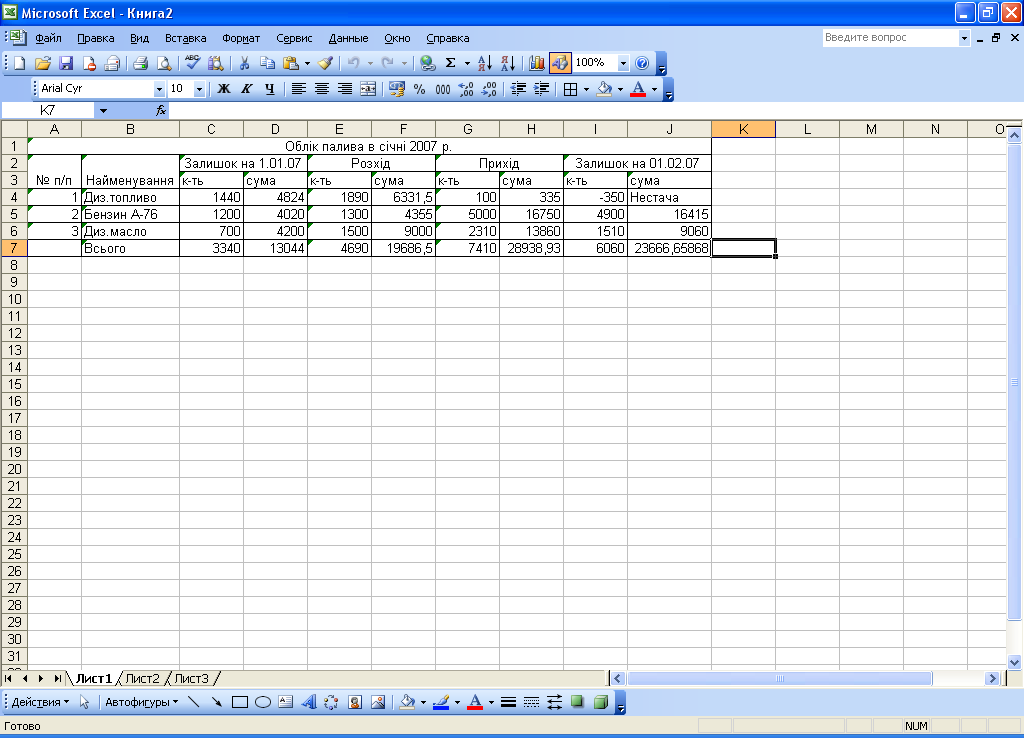
Представте графічно на круговій діаграмі Витрати пального і економія його в бригаді _____________________________________________________________
Змініть тип діаграми на циліндричний і розмістіть на окремому аркуші_______
________________________________________________________________________
Для того, щоб випадково не видалити дані в розрахованих чарунках 1-го аркуша, задайте захист. ___________________________________________________
Перевірте роботу захисту.
Роздрукуйте документ, встановивши перед цим альбомну орієнтацію аркуша.
Завершіть роботу з ПК.
Контрольні питання
Дайте означення табличний процесор, електронна таблиця.
Які ви знаєте способи введення числових, текстових послідовностей?
Як виконати фільтрацію, сортування даних в ЕТ?
Способи форматування табличних даних.
Що таке маркер автозаповнення і коли доцільно його використовувати?
Які типи функцій вам відомі?
Як внести зміни в діаграму?
Оцінка_____________________ _______________________
____________________________ (підпис викладача)
(дата)
Лабораторне заняття № 13-14.
Тема: Створення бази даних. Використання бази даних. Пошук потрібних даних. Виведення результатів роботи на друк.
Мета роботи: визначити поняття і призначення баз даних; набути навички створення, редагування, форматування таблиць, запитів, форм і звітів в; сформувати вміння створення зв’язків між таблицями, виконання обчислень.
Матеріально-технічне оснащення робочого місця: ПК з встановленою ОС Windows 9х, ХР, MS Access, інструкційна карта.
Література: [11] c.245-297, [16] c.328-363, [4] c.185-189, 193-195, 202-205, [14] с.31-129.
Завдання
Створити структуру бази даних в СУБД Microsoft Access.
Заповнення таблиць певними даними.
Впорядкування. Пошук, фільтрація даних в таблицях.
Зв’язки між таблицями.
Проведення операцій по створенню запитів та форм.
Створення автозвіту, виведення його на друк.
Виконання роботи
Ввімкніть ПК. Завантажте СУБД Microsoft Access.
Способи завантаження програми: 1.___________________2._________________
 Пронумеруйте
на малюнку етапи створення нової бази
даних.
Пронумеруйте
на малюнку етапи створення нової бази
даних.
Створіть структури таблиць Трактори і Річний план в режимі Конструктора. Самостійно визначить типи даних.
Річний план
Трактори
Найменування та назва машин
№ п/п
Марка машин
 1
∞
1
∞Марка машин
Держ. або госп. номер
Річний плановий наробіток
Наробіток від останнього КР
В таблиці Річний план поле Марка машин – ключове поле.
Встановіть зв’язок «один-к-багатьом» між таблицями Річний план і Трактори.
Включить значок Забезпечення цілісності даних. Це неможливо буде зробити, якщо типи обох полів задані не однаково.
Включить значок Каскадне відновлення зв'язаних полів. Це приведе до того, що при зміні марки машини в таблиці Річний план автоматично зміниться відповідна марка у таблиці Трактори.
Включить значок Каскадне видалення зв'язаних полів. Це приведе до того, що при видаленні запису з маркою машини в таблиці Річний план будуть вилучені всі записи з таблиці Трактори, у якій стояли відповідні марки машин.
Заповніть таблиці Річний план, Трактори значеннями.
Річний план
Найменування та назва машин |
Марка машин |
Трактор колісний |
ЮМЗ-6 |
Трактор колісний |
МТЗ-80 |
Трактор колісний |
Т-150К |
Трактор гусеничний |
Т-150 |
Трактор гусеничний |
ДТ-75М |
Трактор гусеничний |
Т-70С |
Трактори
№ п/п |
Марка машин |
Держ. або госп. номер |
Річний плановий наробіток |
Наробіток від останнього КР |
1 |
ЮМЗ-6 |
4327 ТМ |
7000 |
45763 |
2 |
МТЗ-80 |
5674 ТТ |
7500 |
96743 |
3 |
МТЗ-80 |
7895 ТК |
7500 |
57868 |
4 |
МТЗ-80 |
4839 ТТ |
7500 |
39020 |
5 |
МТЗ-82 |
6536 ЛК |
8000 |
58635 |
6 |
МТЗ-82 |
9105 ПР |
8000 |
7322 |
7 |
Т-150К |
5148 ТК |
12500 |
59974 |
8 |
Т-150К |
3592 ЯН |
12500 |
7959 |
9 |
Т-150 |
3410 АН |
12500 |
43678 |
10 |
Т-150 |
1045 ОП |
12500 |
54563 |
11 |
Т-150 |
4102 ЛН |
12500 |
35768 |
12 |
Т-150 |
2565 ЛК |
12500 |
12500 |
13 |
ДТ-75М |
8690 РН |
7000 |
4664 |
14 |
ДТ-75М |
1582 ТЗ |
7000 |
23578 |
15 |
Т-70С |
3518 ПР |
12000 |
7534 |
Перевірте каскадне відновлення зв'язаних полів:
Відкрийте таблицю Річний план.
Виправте марки машин на К-700А, К-700, ДТ-75, ДТ-75М, Т-54В, ЮМЗ-6Л, Т-40М. Збережіть таблицю.
Закрийте таблицю Річний план. Відкрийте таблицю Трактори.
Що відбулось з значеннями марок машин? ______________________________
Закрийте таблицю Трактори.
Перевірте каскадне видалення зв'язаних полів.
Видаліть перший запис в таблиці Річний план.
Що відбулось з записами в таблиці Трактори?__________________________
Виконайте сортування у стовпчику Марка машини таблиці Річний план в алфавітному порядку ________________________________________________
________________________________________________________________
Використовуючи фільтр по виділеному покажіть лише гусеничні трактори. Видаліть фільтр______________________________________________________________
Використовуючи фільтр "Виключити виділене", покажіть всі трактори окрім колісних___________________________________________________________________
Змініть тип шрифту на Cjurier NewCyr, а розмір шрифту на 12 пункт___________
________________________________________________________________________
Змініть колір ліній таблиці на синій, а колір шрифту на червоний______________
________________________________________________________________________
Створіть простий запит на основі таблиць Річний план і Трактори_____________
________________________________________________________________________
В запиті залиште такі поля: найменування та назва машин, марка машин, держ. або госп. Номер, річний плановий наробіток, наробіток від останнього КР.
Створіть запит на вибірку даних використовуючи режим Конструктора. Додайте поля Найменування та назва машин, Наробіток від останнього КР в бланк запиту. Закрийте вікно запиту присвоївши йому ім'я "Вибіркові дані про трактори".
В запиті використовуючи критерії відбору, залиште тільки колісні трактори____
________________________________________________________________________
Поставте альбомну орієнтацію листа______________________________________
Створить форму Річний план за допомогою майстра форм на основі таблиць Річний план і Трактори.
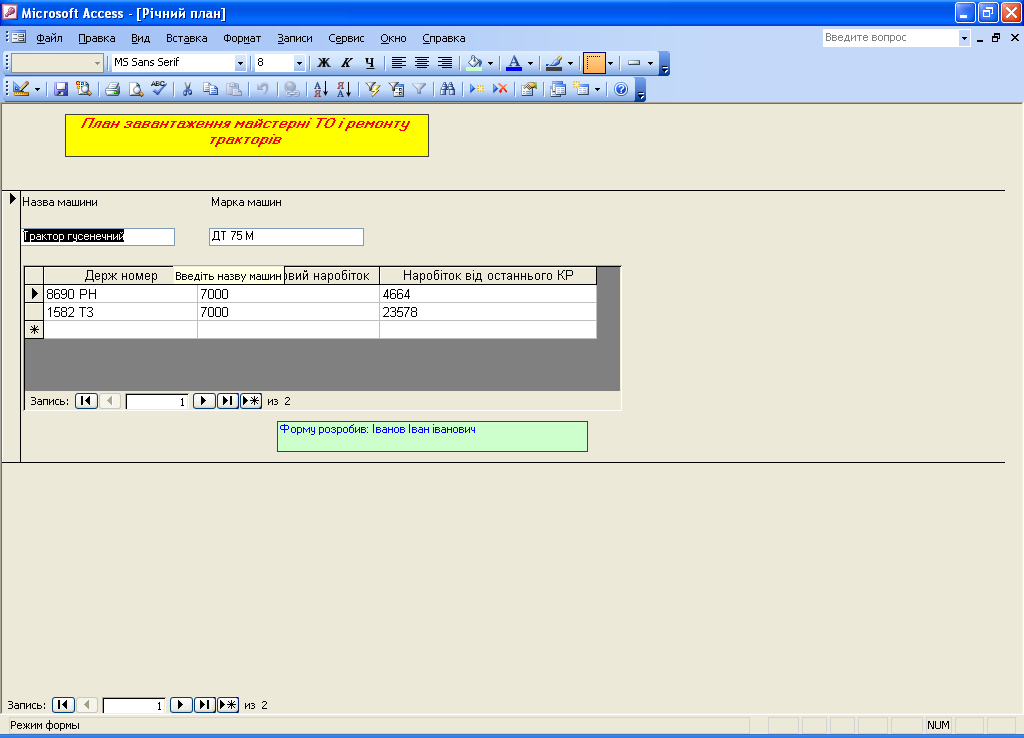
Перегляньте всі записи в формі___________________________________________
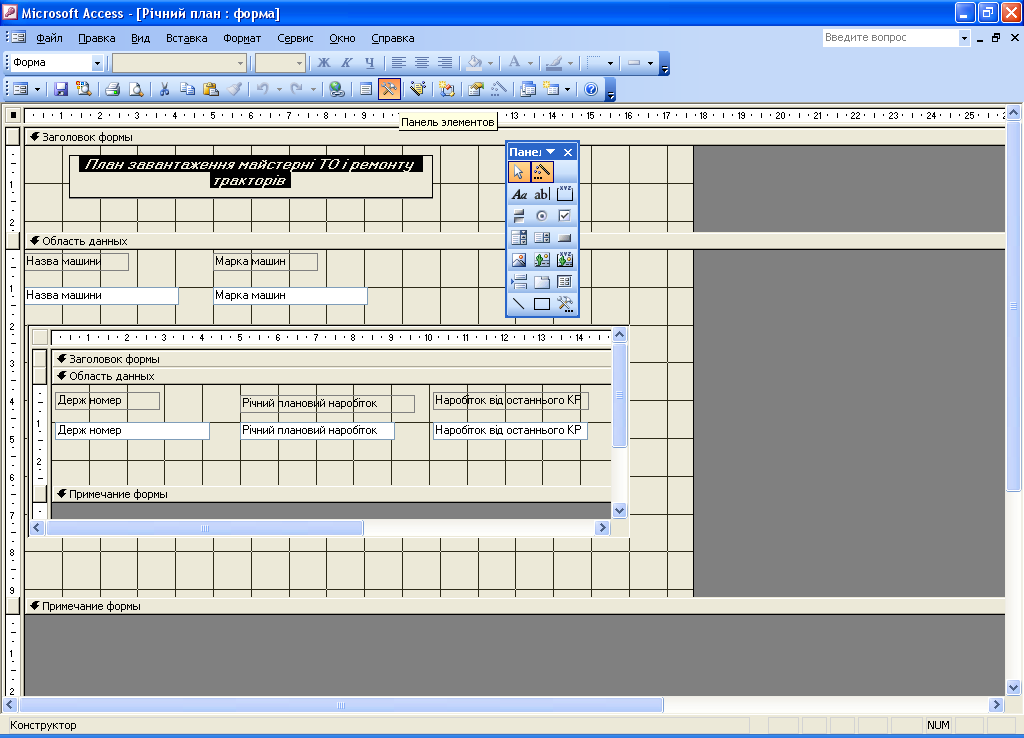 За
допомогою панелі елементів створить
поле заголовку - " План
завантаження майстерні ТО і ремонту
тракторів"_____________________________
За
допомогою панелі елементів створить
поле заголовку - " План
завантаження майстерні ТО і ремонту
тракторів"_____________________________Змінить колір надпису на червоний, заливку на світло-оранжевий, колір ліній на чорний_______________________________________________________________
________________________________________________________________________
В примітці форми створив надпис: Форму розробив: П.І.П.___________________
Встановіть розміри примітки за допомогою кнопки _______: ширина - 10,66, висота - 0,58.
32. Створить спливаючі підказки всім полям форми за зразком: "Введіть назву машини", " Введіть марку машини"____________________________________________
33. Створить автозвіт на основі запиту „Вибіркові дані по тракторам”_____________
________________________________________________________________________
34. Встановіть альбомну орієнтацію аркуша________________________Перегляньте звіт перед друком і виведіть на папір________________________________________
35. Завершить роботу з пк. Контрольні питання.
Дайте визначення поняттям СУБД і БД.
Які існують режими створення таблиць?
Як змінити тип даних?
Як перейменувати поле?
Як видалити поле, запис?
Як перейти з режиму таблиці до режиму конструктора?
Як добавити поле в запит?
Як створити автоформу та автозвіт?
Оцінка_____________________ _______________________
____________________________ (підпис викладача)
(дата)
Лабораторне заняття № 15.
Тема: Робота з локальною мережею.
Мета роботи: навчитись керувати мережею; виконувати обмін інформацією між робочими станціями; обмежувати доступ до локальних ресурсів; використовувати загальні ресурси мережі;
Матеріально-технічне оснащення робочого місця: ПК, Windows –9х, ХР, мережеве обладнання. інструкційна карта.
Література: [11] c.134-141, [16] c.198, [6] c.5-13, [10] с.251-258, [12] с.236-258.
Завдання
Використовувати Мережеве оточення для пошуку, отримання, збереження, виведення на друк необхідної інформації.
Обмежувати доступ до локальних дисків.
Виконання роботи
Ввімкніть ПК. Ввійдіть в мережу та розгляньте робочі станції (доступні ПК по локальній мережі)______________________________________________________
________________________________________________________________________
Встановіть топологію мережі (спосіб з’єднання ПК в мережі). Замалюйте схематично.
Виконайте пінгування мережі і виявіть неробочі станції______________________
Виконайте копіювання файлу Фірмовий бланк з папки \\Station 2\с\Мої документи на Робочій стіл свого ПК_____________________________________________
Відкрийте будь-який файл з папки \\ Station 2\с\Мої документи і виконайте його редагування. Відредагований файл збережіть на своєму ПК___________________
В
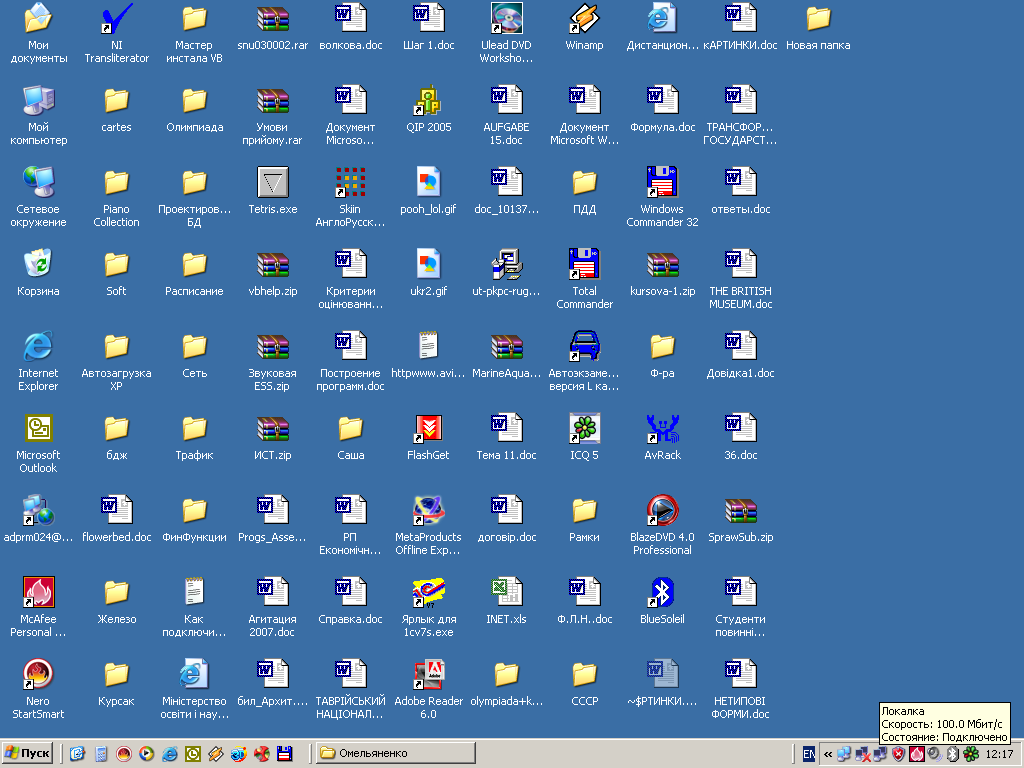 иясніть
стан підключення по локальній мережі
(індикатор підключення на панелі задач).
Заповніть таб. згідно даних.
иясніть
стан підключення по локальній мережі
(індикатор підключення на панелі задач).
Заповніть таб. згідно даних.

Стан підключення |
|
Час роботи ПК в мережі |
|
Швидкість |
|
Трафік (кількість відправлених і прийнятих пакетів) |
|
Встановіть властивості підключення і мережеву ідентифікацію ПК:
Назва мережевої карти |
|
Ім’я ПК в мережі |
|
Назва робочої групи |
|
Фізична адреса ПК |
|
ІР-адреса |
|
Маска підмережі |
|
Встановіть загальний доступ для папки Мої документи______________________
_____________________________Для диску D: за паролем______________________
Завершить роботу з ПК.
Контрольні питання
Що таке локальна комп’ютерна мережа?
Які переваги надає підключення в локальну мережу?
Як побудувати однорангову мережу?
Які дроти використовуються в локальних мережах в якості ліній зв’язку?
Чому ПК локальної мережі повинні мати унікальні імена?
Як визначити швидкість роботи локальної мережі?
Оцінка_____________________ _______________________
____________________________ (підпис викладача)
(дата)
Лабораторне заняття № 16.
Тема: Робота в середовищі INTERNET. Знаходження потрібної інформації за законодавством: постанов Кабінету Міністрів, указів і розпоряджень Президента, податкової інспекції тощо. Одержання інформації на друкуючому пристрої.
Мета роботи: запускати основні клієнти Інтернет; користатися пошуковими серверами (машинами); здійснювати пошук інформації в Інтернет; користатися засобами Web - редактора для написання сторінки.
Матеріально-технічне оснащення робочого місця: ПК, Windows –9х, ХР, Microsoft Internet Explorer, диск 3, 5 А, інструкційна карта.
Література: [2] c.142-174, [16] c.198-217, [6] c.31-62, [10] с.258-273, [12] с.260-289.
Завдання
Пошук, збереження інформації за допомогою одного із пошукових серверів.
Додавання адрес найбільш цікавих web-сторінок до папки Вибране.
Виконання роботи
Ввімкніть ПК. Завантажте програму браузер Microsoft Internet Explorer_______
________________________________________________________________________
Ознайомтесь з інтерфейсом програми.
Які є відмінності між малюнком і зображенням на екрані вашого ПК?
_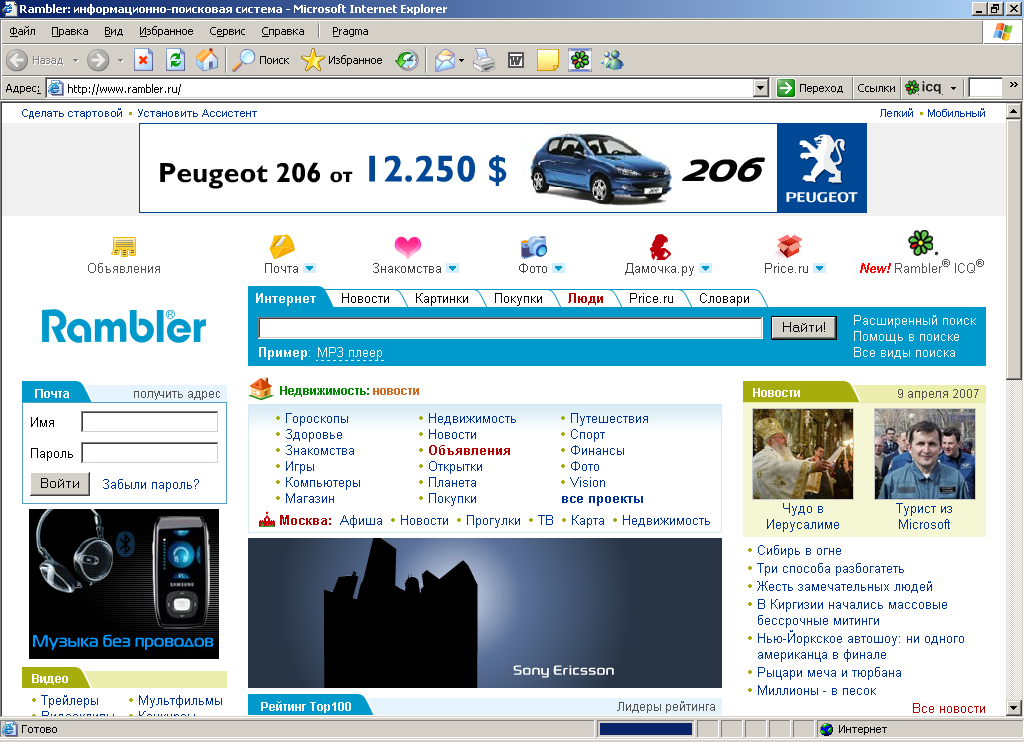 _____________
_____________
_____________________________________________________________________________________________________________________________________________________________________
Налагодить початкову сторінку браузера Microsoft Internet Explorer, та щоб при наступних запусках програма автоматично завантажувала http://www.meta.ua/ – сторінку в якості початкової______________________________________________
________________________________________________________________________
Настройте робоче вікно браузера, систему безпеки Microsoft Internet Explorer____
________________________________________________________________________
Завантажте стартову сторінку постанов Кабінету Міністрів за адресою http://www.archives.gov.ua/.
Завантажте стартову сторінку Державна податкова адміністрація України за адресою http://www.sta.gov.ua/
Збережіть адресу в папці Вибране_________________________________________
Ознайомтесь з паливно-мастильними матеріалами для фермської техніки в журналі з питань агробізнесу „Пропозиція” http://propozitsiya.com/
Збережіть дану web-сторінку повністю на диску С:__________________________
________________________________________________________________________
Збережіть малюнок з Web-сторінки в виді JPG - файлу на Робочому столі______
________________________________________________________________________
Ознайомтесь з прогнозом погоди на тиждень у вашому регіоні для посіву пшениці.
Вам необхідно заказати анімаційну рекламу продукції вирощеної на вашому приватному підприємстві. Для ознайомлення з роликами створеними фірмою Борисфен-С завантажте сторінку за адресою http://reklama.popmusic.com.ua/skachatmz-animatcionnuee-filmzmue-po-fttp-besplatno.html
Для завантаження файлу з використанням сервісу fttp використайте програму Flash Get______________________________________________________________

Прослухайте збережений анімаційний ролик_______________________________
Завантажте Microsoft Word і оформіть заявку для створення анімаційного ролика.
Завершіть роботу за ПК.
Контрольні питання
Що таке Інтернет?
Що таке WWW?
Що таке гіпертекстове посилання?
Що таке web-сайт, сторінка?
Що таке протокол? Які ви знаєте протоколи?
Що таке доменне ім’я?
Що таке провайдер?
Що таке браузер? Які ви знаєте браузери?
Як можна здійснити пошук інформації в Інтернет не використовуючи пошукові системи?
Яке призначення служби FTTP?
Як можна дізнатись про прогноз погоди в Інтернет?
Оцінка_____________________ _______________________
____________________________ (підпис викладача)
(дата)
Лабораторне заняття № 16.
Тема: Створення поштового ящика. Відправка та отримання електронних листів.
Мета роботи: створювати електрону скриньку; створювати, відправляти і отримувати повідомлення і повідомлення з додатками.
Матеріально-технічне оснащення робочого місця: ПК, Windows –9х, ХР, Microsoft Internet Explorer, диск 3, 5 А, інструкційна карта.
Література: [2] c.142-174, [16] c.198-217, [6] c.31-62, [10] с.258-273, [12] с.260-289, [5] с.14-25, 67-78.
Завдання
Зареєструвати на одному з поштових серверів свою поштову скриньку.
Провести операції по створенню, одержанню та відправленню електронного повідомлення.
Інтерактивне спілкування з одногрупниками в програмі ICQ.
Виконання роботи
Ввімкніть ПК. Завантажте Microsoft Internet Explorer.
Завантажте пошуковий сервер rambler.ru і створіть безкоштовну поштову скриньку, виконавши дії:
П
осилання отримати адресу- введіть Логін на англ. мові, Прізвище, Ім′я на російській-кн. Продовжити.
Якщо така скринька вже існує, то вам про це повідомлять і запропонують вибрати логін з наведених.
Заповніть всі поля анкети позначені *, зверніть увагу на те, що логін і повторний логін повинні співпадати. Пароль повинен містити не менше 6 символів. Номер ICQ –отримати новий. Заповнивши всі поля, введіть контрольне число і натисніть кнопку Реєстрація.
Якщо всі дані введені правильно, то на сервері Rambler буде створена ваша поштова скринька.
Моя адреса:________@rambler.ru; Пароль________________; ICQ_____________
Адреси одногрупників___________________________________________________
________________________________________________________________________
Закрийте свою поштову скриньку. Зайдіть на початкову сторінку Rambler і відкрийте знов свою поштову скриньку_______________________________________
_______________________________________________________________________
Відправте лист-привітання з нової скриньки своїм одногрупникам____________ _____________________________________________________________________
Відправте лист-замовлення (з приєднаним файлом) на створення рекламного анімаційного ролика на фірму Борисфен-С __________________________________
________________________________________________________________________
Л
Перегляньте чи отримали ви листи і відішліть відповіді______________________
________________________________________________________________________
Огляньте теми форуму на сервері Народ.Ру ( www.nаrod.ru). Зареєструйтесь на форумі ______________________________________________________________
________________________________________________________________________
Перегляньте яку-небудь із запропонованих тем форуму________________________
Надішліть повідомлення на форум.
К
Встановіть на свій ПК програму ICQ по мережі \\ Station 3\d\Instal\_____). При встановленні вкажіть, що це громадське місце.
З
 авантажте
програму ICQ
і ввійдіть під своїм номером.
авантажте
програму ICQ
і ввійдіть під своїм номером.
Відшукайте у базі ICQ та додайте до списку контактів
номери всіх ваших одногрупників________________________
_____________________________________________________
_____________________________________________________

Змініть свій статус перебування в ICQ на Не доступний (ПКМ по індикатору на панелі задач -Выход).
Якщо користувач не доступний, то його квітка червоного, а не зеленого кольору.
Відправте повідомлення своїм одногрупникам______________________________
________________________________________________________________________
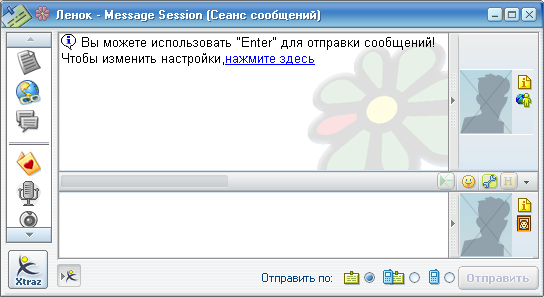
Перевірте, чи надійшла вам деяка інформація (номер буде мигати). Відправте відповідь. Поспілкуйтесь з одногрупниками деякий час.
Вийдіть з ICQ і вилучіть свій номер з ПК за яким ви працювали_______________
Завершіть роботу за ПК.
Контрольні питання
Для чого призначається web-пошта?
Які способи створення, відправлення, отримання листа Ви знаєте?
Як переадресувати отриманий лист?
Що таке форум і для чого він призначається?
Яким чином відбувається спілкування у чаті?
Що таке інтерактивне спілкування?
Яким чином можна отримати номер в ICQ?
Як вилучити номер ICQ з комп’ютера?
Оцінка_____________________ _______________________
____________________________ (підпис викладача)
(дата)
Лабораторне заняття № 2-3.
Тема: Робота з прикладними програмами виробничого характеру.
Мета роботи: засвоїти основні поняття, пов’язані з роботою в середовищі ППЗ виробничого характеру; ознайомитись з інтерфейсом програм; набути практичних навичок у створенні технологічних карт на вирощування культур, складанні план-графіка ТО МТП в середовищі табличного процесора Microsoft Excel.
Матеріально-технічне оснащення робочого місця: ПК, Windows –9х, ХР, програми Cartes, Plan-graphic, інструкційна карта.
Література: [11] c.223-244, [16] c.302-327, [2] c.37-43.
Завдання
Ознайомлення з інтерфейсом програм.
Використання програм для створення технологічних карт на вирощування різноманітних культур, складання план-графіка ТО МТП.
Графічне представлення табличних даних.
Виконання роботи
Ввімкніть ПК. Завантажте програму Cartes_________________________________
Ознайомтесь з інтерфейсом програми.
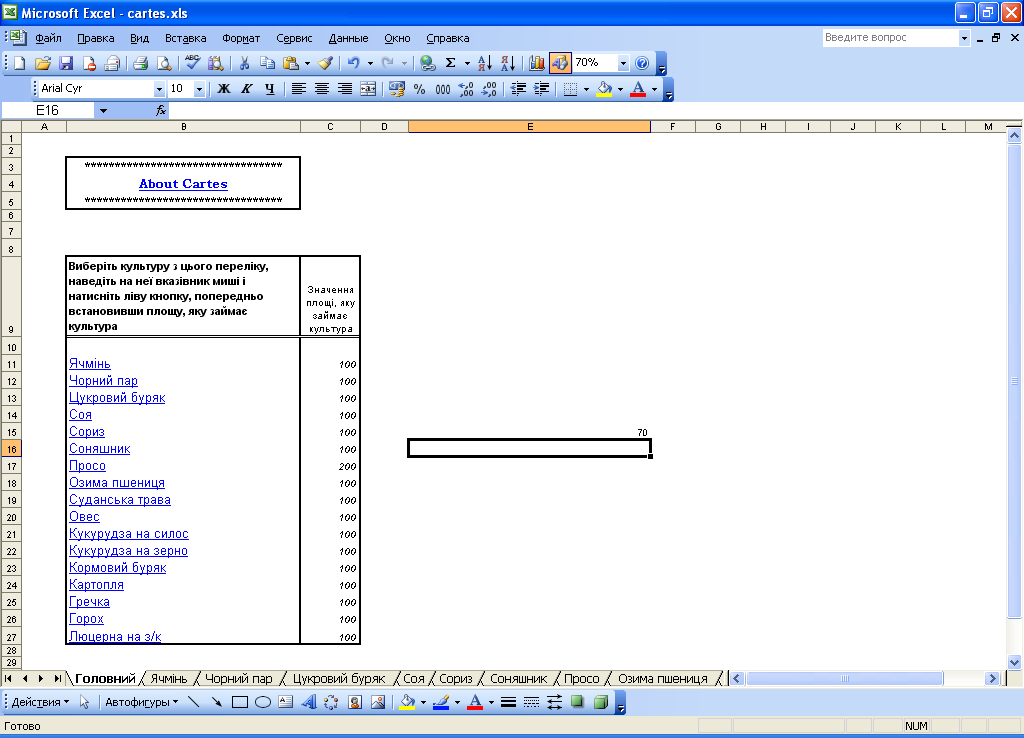
Виконайте розрахунок технологічної карти для культур: Гречка (250 га), Сориз (150 га), Просо(50 га).
Роздрукуйте отримані технологічні карти__________________________________
Завантажте програму Plan-graphic і ознайомтесь з інтерфейсом програми_______
Завантажте Складання плану ТО і ремонту автомобілів та план-графіка завантаження профілакторію. Внесіть зміни в вихідні дані.
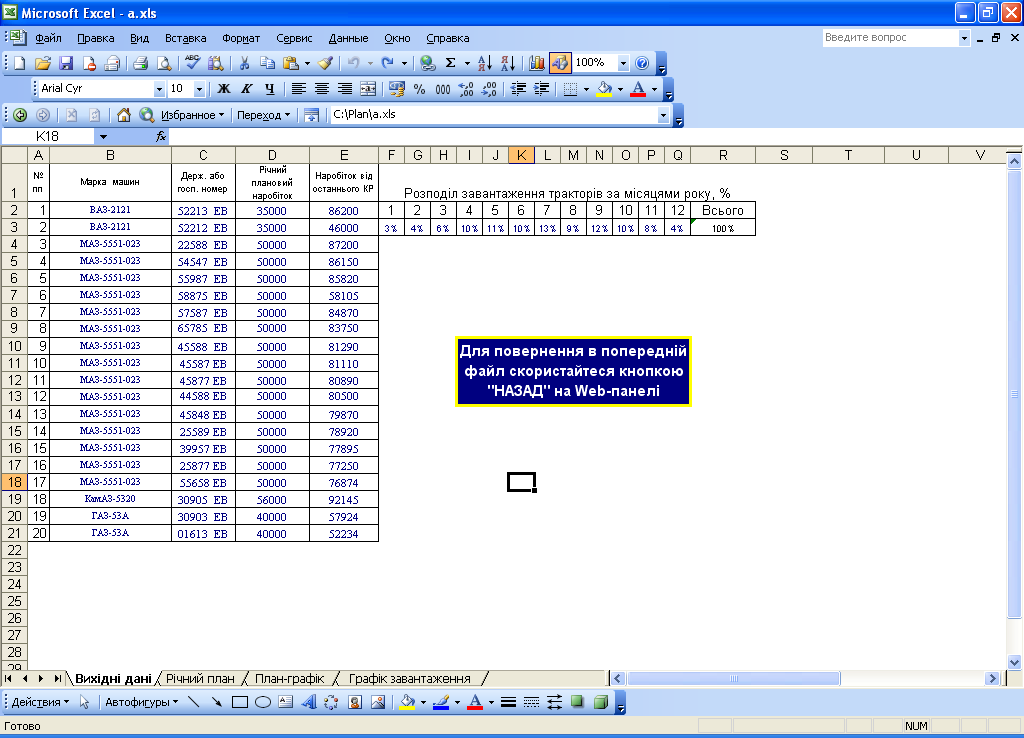
Виведіть на друк План-графік і Графік завантаження майстерні .
Поверніться до головної сторінки і завантажте Складання плану ТО і ремонту МТП та план-графіка завантаження ремонтної майстерні.
Внесіть зміни в вихідні дані і виведіть на друк Річний план і Зведені дані по розподілу трудомісткості за місяцями.
Завершіть роботу з ПК.
Контрольні питання.
Основне призначення ППЗ виробничого характеру?
Як встановити програми Cartes, Plan-graphic на ваш ПК?
Як зберегти внесені зміни в окремому файли?
Оцінка_____________________ _______________________
____________________________ (підпис викладача)
(дата)
ЛІТЕРАТУРА
|
